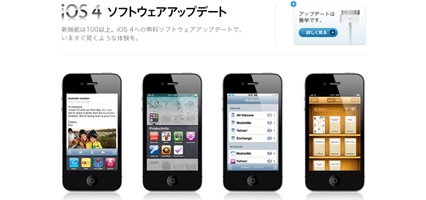
http://www.apple.com/jp/iphone/softwareupdate/
いよいよ始まったiPhoneのアップデートですが、私も実際にアップデートしました。ネット上で情報を見ていると流石に早期にアップデートをする人が多かったためか、接続エラーなどの集中アクセスによるものが出ていたようですね。
それを考えると1日ずれたのは正解だったかもしれません。
さて、手順ですがAppleにも記載されていますが
<
dl>

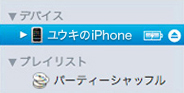
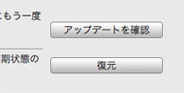
尚、OSをインストール後様々なバグ?があるようです。私が起こったのは、Googleカレンダーと、iPhoneのカレンダーを同期していたのですが、その同期が外れていました。これはiPhoneのカレンダーで表示するカレンダーのチェックが全て外れてしまったためで、カレンダーを起動して表示するカレンダーを再度選択する事で元に戻りました。
あと、バグでは無いですが、今回のアップデートでマルチタスキングが導入されましたが、通常のソフトを起動→終了したばあい、マルチタスキングの管理画面(ホームボタンのダブルクリック)に格納されるため、沢山のソフトを起動→終了するとすぐにメモリが一杯になるのか、メールソフトでメールを作成しているだけでソフトが落ちたりしました。マルチタスキングに入っているソフトで必要でないものは、管理画面から削除したいアイコン長押しにより×ボタンの削除が行えるので、ちょくちょく見ておいた方がいいのかな?という感じです。
もちろん使い易くなったのは間違いないですけどね



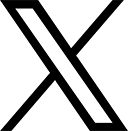

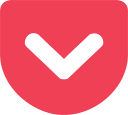



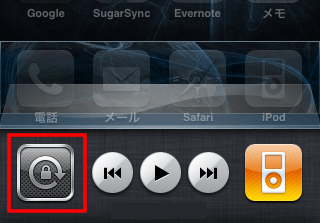

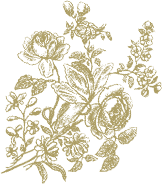
Comments